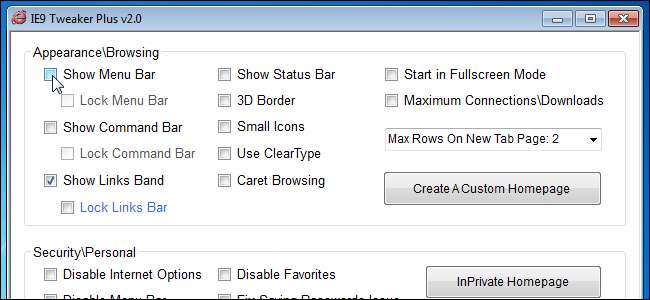
หากคุณใช้ Internet Explorer 9 เราพบโปรแกรมที่มีประโยชน์ชื่อว่า IE Tweaker Plus ซึ่งช่วยให้คุณปรับแต่งและปรับแต่งการตั้งค่ากว่า 27 รายการในเบราว์เซอร์ได้อย่างง่ายดายรวมทั้งสร้างทางลัด IE9 ที่กำหนดเองซึ่งจะเปิด IE ในโหมด InPrivate โดยอัตโนมัติ
ไม่จำเป็นต้องติดตั้ง IE9 Tweaker Plus ในการเรียกใช้งานเพียงแตกไฟล์. zip ที่คุณดาวน์โหลดมา (ดูลิงค์ท้ายบทความนี้) แล้วดับเบิลคลิกที่ไฟล์. exe
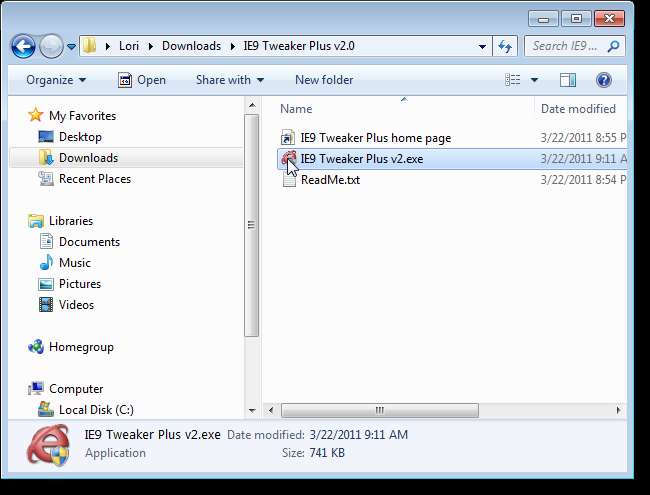
หากกล่องโต้ตอบการควบคุมบัญชีผู้ใช้ปรากฏขึ้นให้คลิกใช่เพื่อดำเนินการต่อ
หมายเหตุ: คุณอาจไม่เห็นกล่องโต้ตอบนี้ขึ้นอยู่กับไฟล์ การตั้งค่าการควบคุมบัญชีผู้ใช้ .
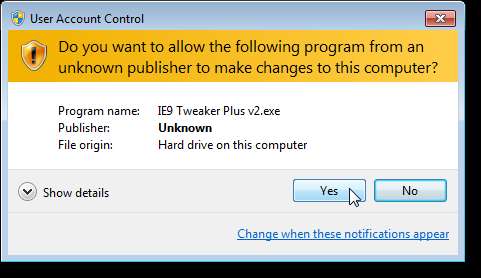
กล่องโต้ตอบ IE9 Tweaker Plus v2.0 จะปรากฏขึ้น ส่วนด้านบนช่วยให้คุณสามารถเปลี่ยนการตั้งค่าที่มีผลต่อลักษณะของเบราว์เซอร์และฟังก์ชันการเรียกดูรวมทั้งให้ความสามารถในการสร้างหน้าแรกที่กำหนดเองซึ่งเราจะกล่าวถึงในบทความนี้ในภายหลัง
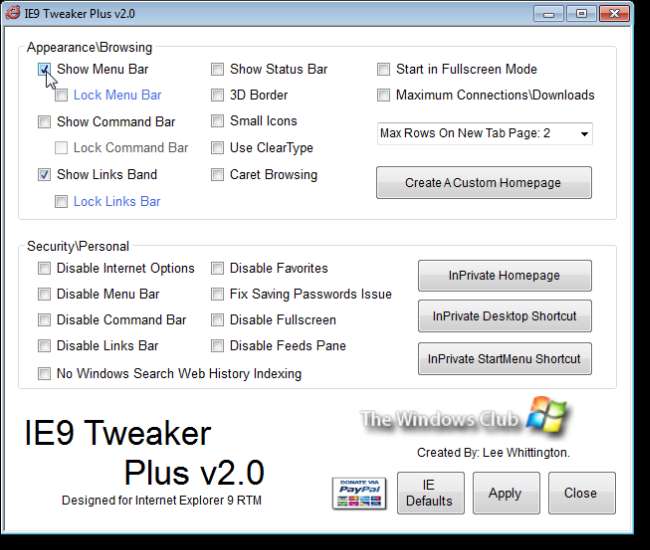
คุณยังสามารถเปลี่ยนความปลอดภัยและการตั้งค่าส่วนบุคคลโดยใช้ส่วนด้านล่าง หากคุณใช้โหมด InPrivate ใน IE บ่อยๆคุณสามารถตั้งค่าทางลัดบนเดสก์ท็อปและทางลัดเมนูเริ่มที่จะเปิด IE โดยอัตโนมัติในโหมด InPrivate ในการตั้งค่า URL สำหรับเพจที่จะเปิดเป็นโฮมเพจของคุณในโหมด InPrivate ให้คลิกปุ่ม InPrivate Homepage ในส่วน Security / Personal
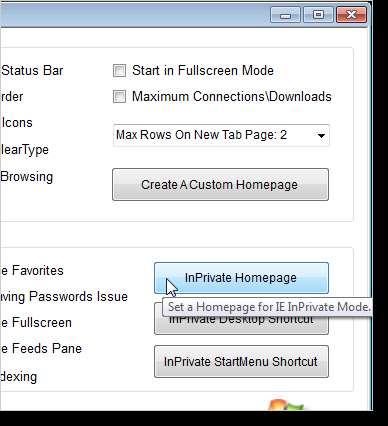
ป้อน URL สำหรับโฮมเพจที่คุณต้องการใช้ในช่องแก้ไข คลิกใช้แล้วคลิกปิด
หมายเหตุ: ในการรีเซ็ตโฮมเพจสำหรับโหมด InPrivate เป็นค่าเริ่มต้นให้คลิก Default Page
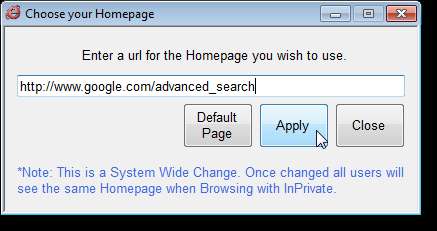
หากต้องการใส่ทางลัดบนเดสก์ท็อปเพื่อเปิด IE ในโหมด InPrivate ให้คลิกทางลัดบนเดสก์ท็อปส่วนตัว คุณยังสามารถเพิ่มทางลัดสำหรับโหมด InPrivate ไปยังเมนูเริ่มโดยคลิกทางลัด InPrivate StartMenu
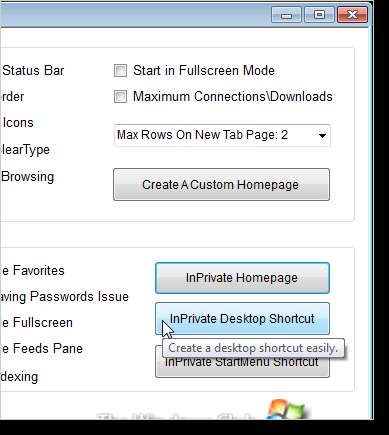
เลือกเส้นทางไปยัง Internet Explorer จากกล่องโต้ตอบที่ปรากฏขึ้น ควรเลือกเส้นทางเริ่มต้นแล้ว หากไม่ถูกต้องให้เลือกเส้นทางที่ถูกต้อง จากนั้นเลือกไฟล์ iexplore.exe แล้วคลิกเปิด
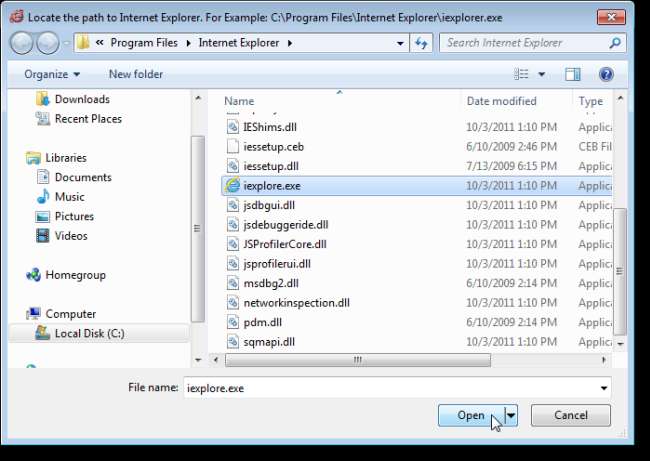
ทางลัดจะถูกเพิ่มลงในเดสก์ท็อปของคุณซึ่งจะเปิด Internet Explorer 9 ในโหมด InPrivate โดยอัตโนมัติ

IE Tweaker Plus ยังให้คุณสร้างโฮมเพจแบบกำหนดเองสำหรับ IE (เช่นเดียวกับเบราว์เซอร์อื่น ๆ ) คุณสามารถเพิ่มลิงก์ไปยังเว็บไซต์ได้ถึง 18 ลิงก์และช่องค้นหาในโฮมเพจของคุณ คลิกสร้างโฮมเพจที่กำหนดเองในส่วนลักษณะที่ปรากฏ / การเรียกดู
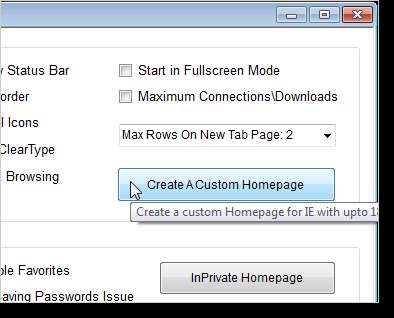
HomePage Maker จะเปิดขึ้น ในการเพิ่มเว็บไซต์ในหน้าแรกของคุณให้ป้อนชื่อสำหรับหน้าแรกในช่องป้อนชื่อเพื่อแสดงแก้ไขและป้อน URL ของเพจในกล่องเลือกหรือป้อน URL คลิกเพิ่มเพื่อเพิ่มไซต์ในหน้าแรกของคุณ ทำซ้ำกับทุกไซต์ที่คุณต้องการเพิ่ม
หมายเหตุ: คุณสามารถคลิกลูกศรลงบนกล่องเลือกหรือป้อน URL เพื่อเลือก URL ที่กำหนดไว้ล่วงหน้าจากรายการดรอปดาวน์
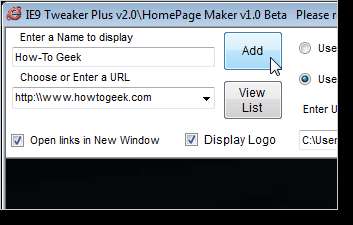
คุณยังสามารถเปลี่ยนสีพื้นหลังหรือเลือกใช้ภาพพื้นหลังที่กำหนดเองสำหรับหน้าแรกของคุณ
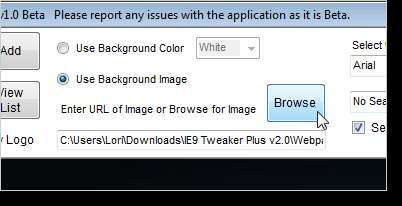
เปลี่ยนแบบอักษรหากต้องการและเลือกเครื่องมือค้นหาเพื่อเพิ่มในหน้าแรกของคุณหากคุณต้องการ หากต้องการตั้งค่านี้เป็นหน้าแรกของคุณโดยอัตโนมัติให้เลือกกล่องกาเครื่องหมายตั้งค่าหน้าแรกของ Internet Explorer คลิกสร้างเพื่อสร้างโฮมเพจของคุณ
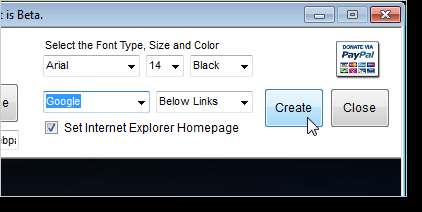
ไฟล์ Homepage.htm ถูกสร้างขึ้นในโฟลเดอร์ Webpage Files ในโฟลเดอร์ที่มีไฟล์ปฏิบัติการ IE9 Tweaker Plus
หมายเหตุ: คุณสามารถสร้างหน้าแรกของคุณสำหรับเบราว์เซอร์อื่นด้วยตนเองโดยคัดลอกเส้นทางแบบเต็มสำหรับไฟล์ Homepage.htm และป้อนเป็นโฮมเพจของคุณในการตั้งค่าสำหรับแต่ละเบราว์เซอร์
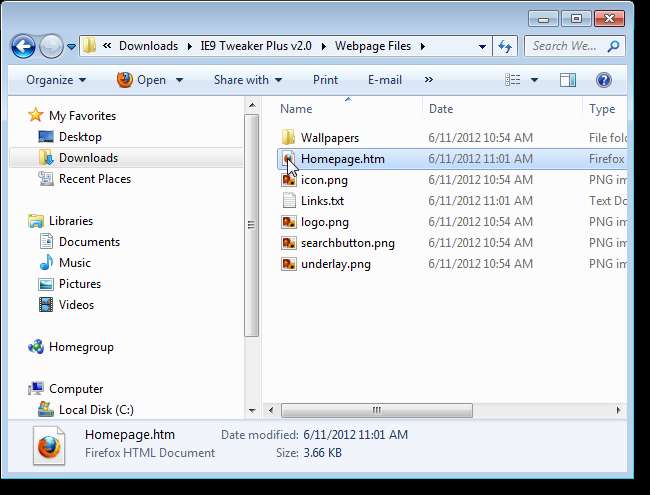
หากต้องการใช้การตั้งค่าที่เลือกใน IE Tweaker Plus ให้คลิกใช้ คลิกปิดเมื่อคุณดำเนินการเสร็จสิ้น
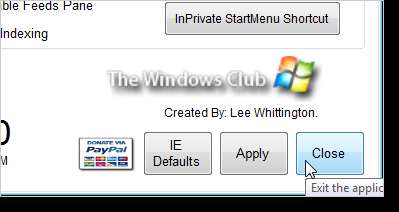
ในการเปลี่ยนกลับเป็นการตั้งค่าเริ่มต้นให้คลิก IE Defaults จากนั้นคลิก Apply
ดาวน์โหลด IE9 Tweaker Plus จาก http://www.thewindowsclub.com/tweak-internet-explorer-9-with-ie-9-tweaker-plus .







